教你一步一步安装和配置腾讯通RTX服务端软件
来源:网络收集 点击: 时间:2024-02-23第一步 最好从官网下载腾讯通安装文件,否则出现问题就很麻烦。下载解压后执行安装程序,简单易行。
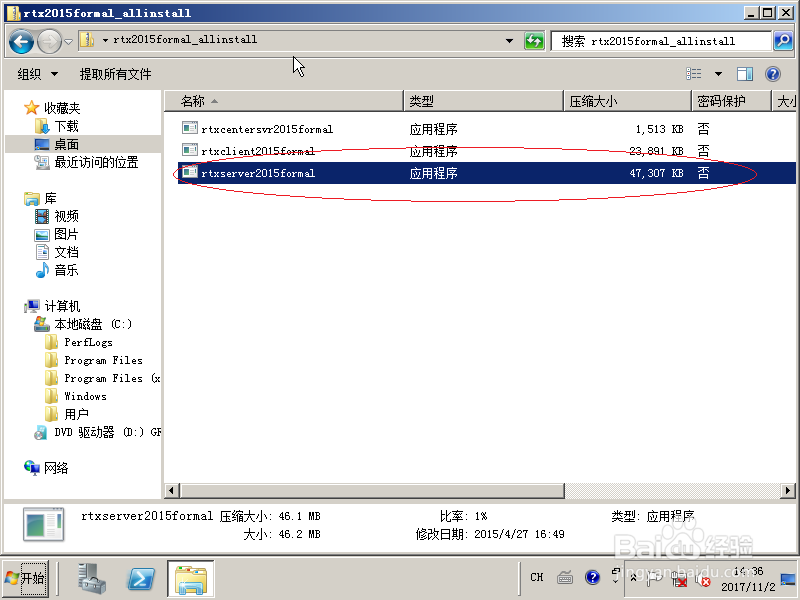
第二步 出现腾讯通RTX服务端安装向导,点击下一步。当然点击之前看一下文字说明最好,请自行阅读。
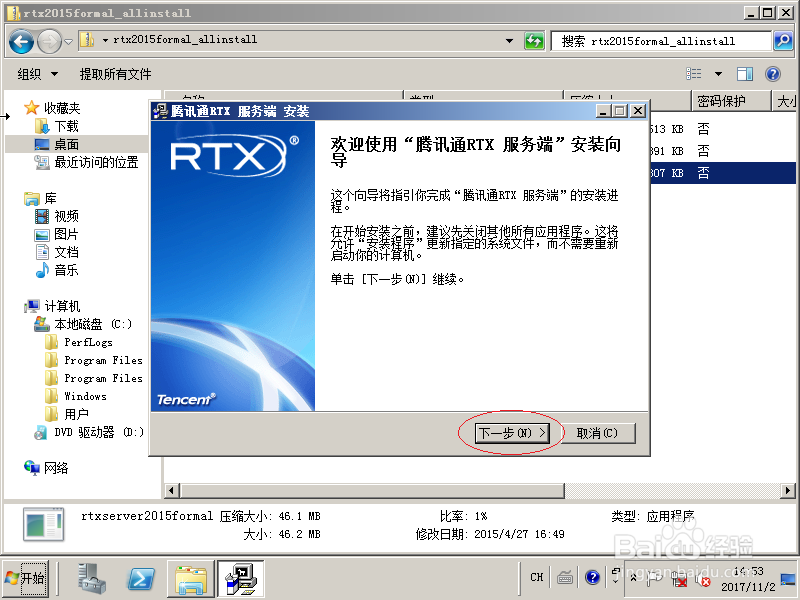
第三步 显示软件安装许可协议,理所当然选择我接受”。

第四步 类似通常安装步骤一样,选择目标文件丽敏夹作为软件安装路径。
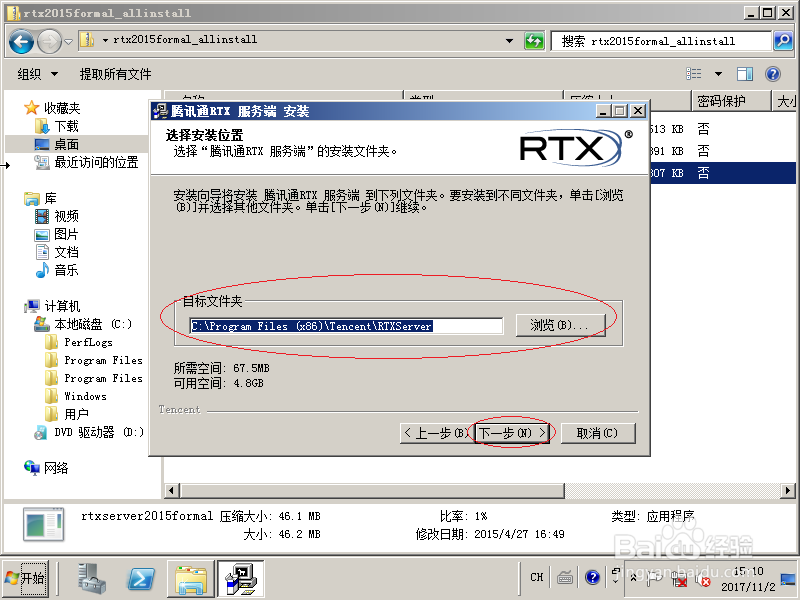
第五步 请选择RTX服务端的界面语言,首选中文。如果你的英语阅读能力比较强还可选英文。

第六步 正在安装,查看软件安装进度。此时按照惯例可以休息片刻。


第七步 腾讯通RTX服务端已经安装到你的系统,可以点击完成。此时会关闭安装向导,大功告成。

第八步 下面要开始配置RTX服务端了,点虚摸排击开始→所有程序、选择腾讯通→腾讯通RTX管理器就可以。

第九步 提示窗口显示的大意是会自动创建示例组织结构和用户,帮助你快速体验RTX的强大功能。如果第一次使用想体验点击是、如果已熟悉想直接开始部署则点击否。

第十步 创建示例组织结构和用户会覆盖已有的历史数据,谨慎确认。一定要看清楚,再选择。
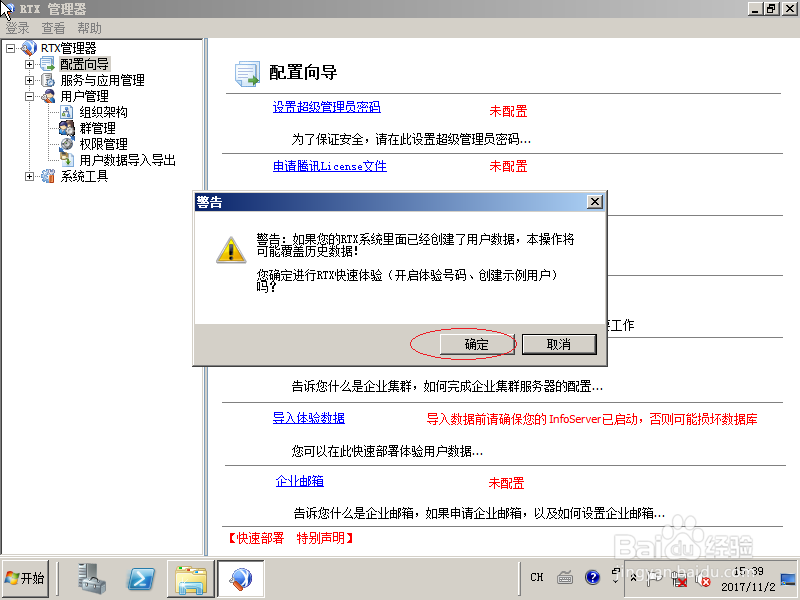
第十一步模拟用户数据导入成功,重启RTX服务器才会生效。快速体验RTX的强大辞宿功能设置完成。
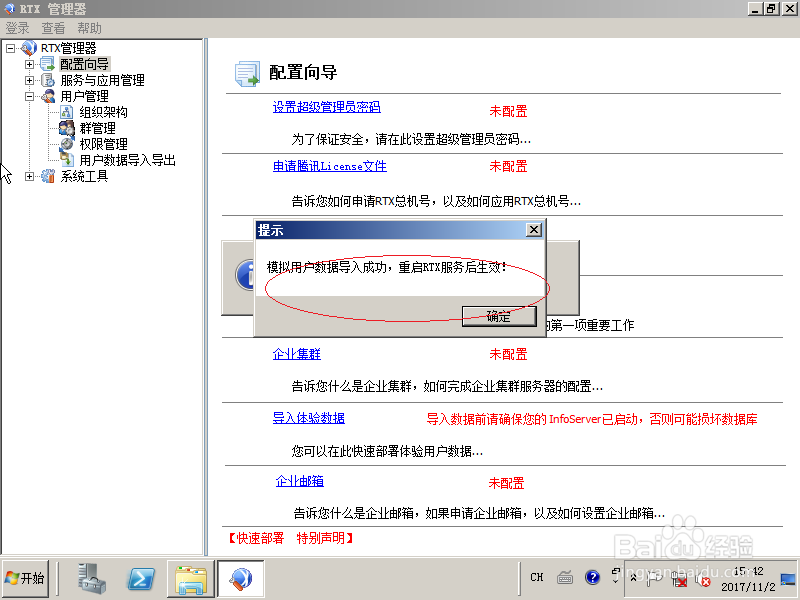
第十二步 提示您的系统没有账号具有管理员权限,是否现在设置。当然已创建了账号点击是、否则选否,此后还可设置。
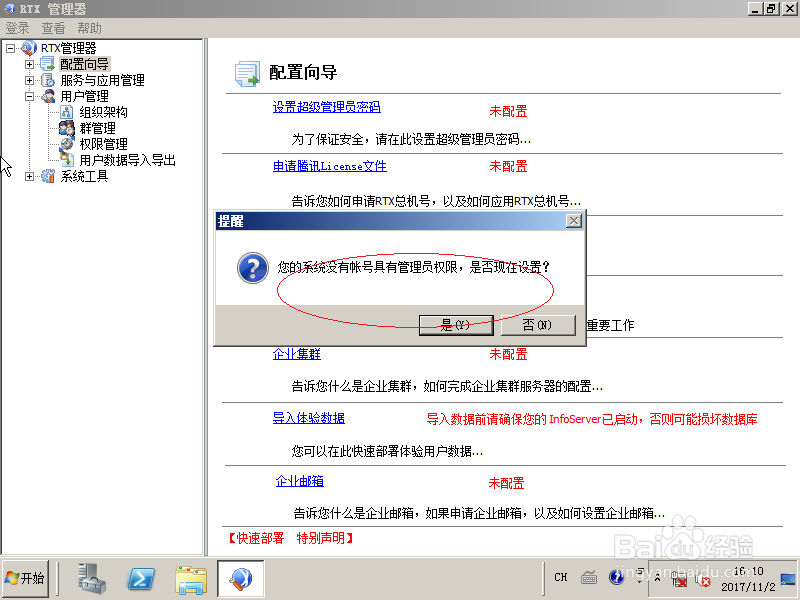
第十三步设置超级管理员密码,完成点击确定。

第十四步腾讯通RTX管理器主界面,开启企业即时通讯之旅。
 注意事项
注意事项友情提醒:如不导入License文件注册则为测试版,只能200客户端使用45天。
Ooo 非诚勿扰 ooO
RTX即时通讯腾讯版权声明:
1、本文系转载,版权归原作者所有,旨在传递信息,不代表看本站的观点和立场。
2、本站仅提供信息发布平台,不承担相关法律责任。
3、若侵犯您的版权或隐私,请联系本站管理员删除。
4、文章链接:http://www.ff371.cn/art_118691.html
 订阅
订阅